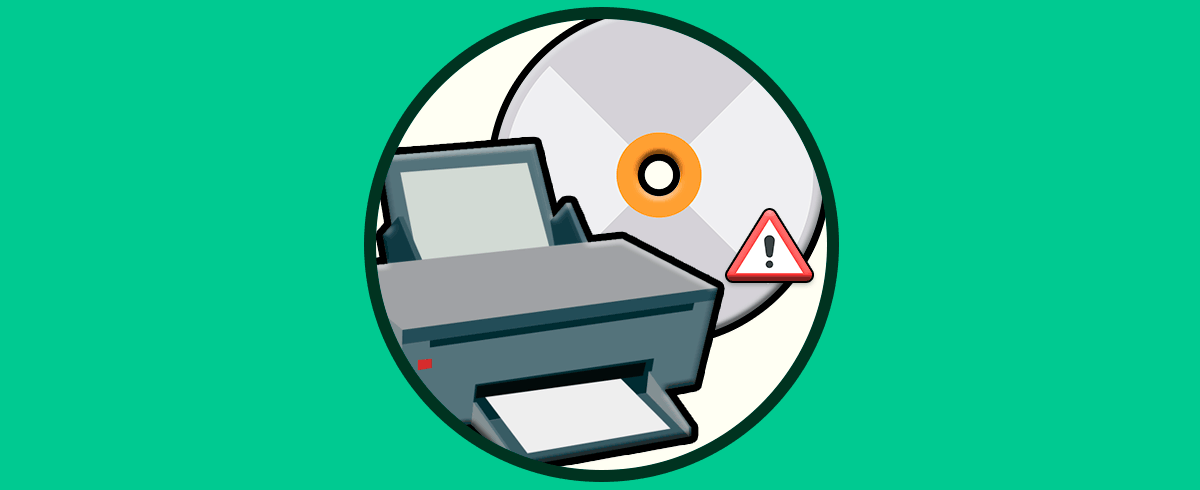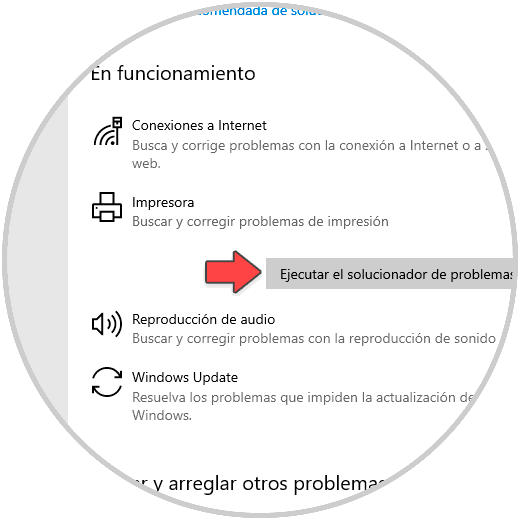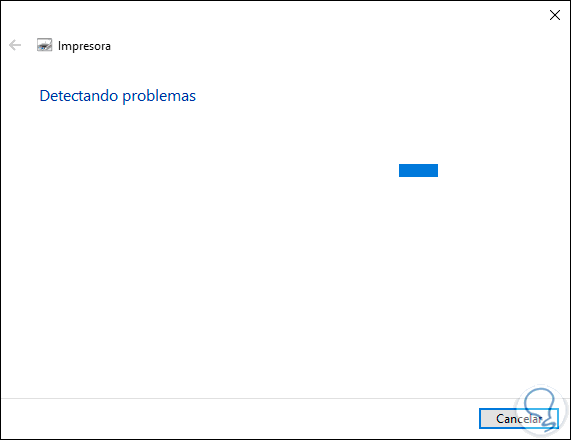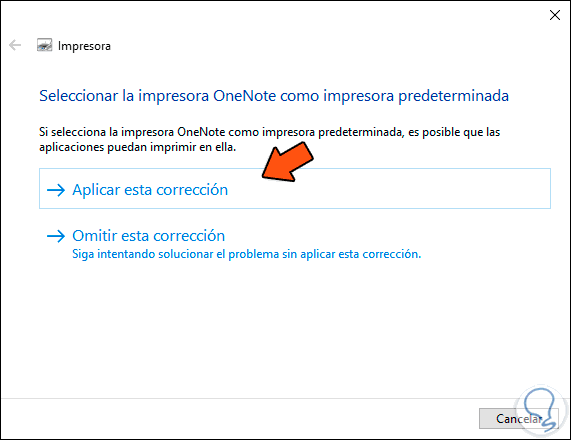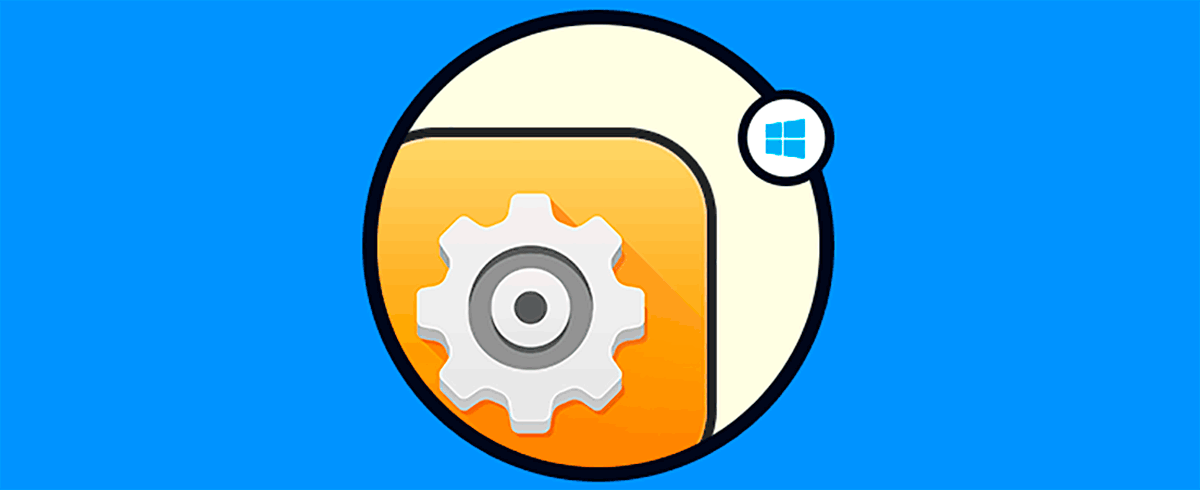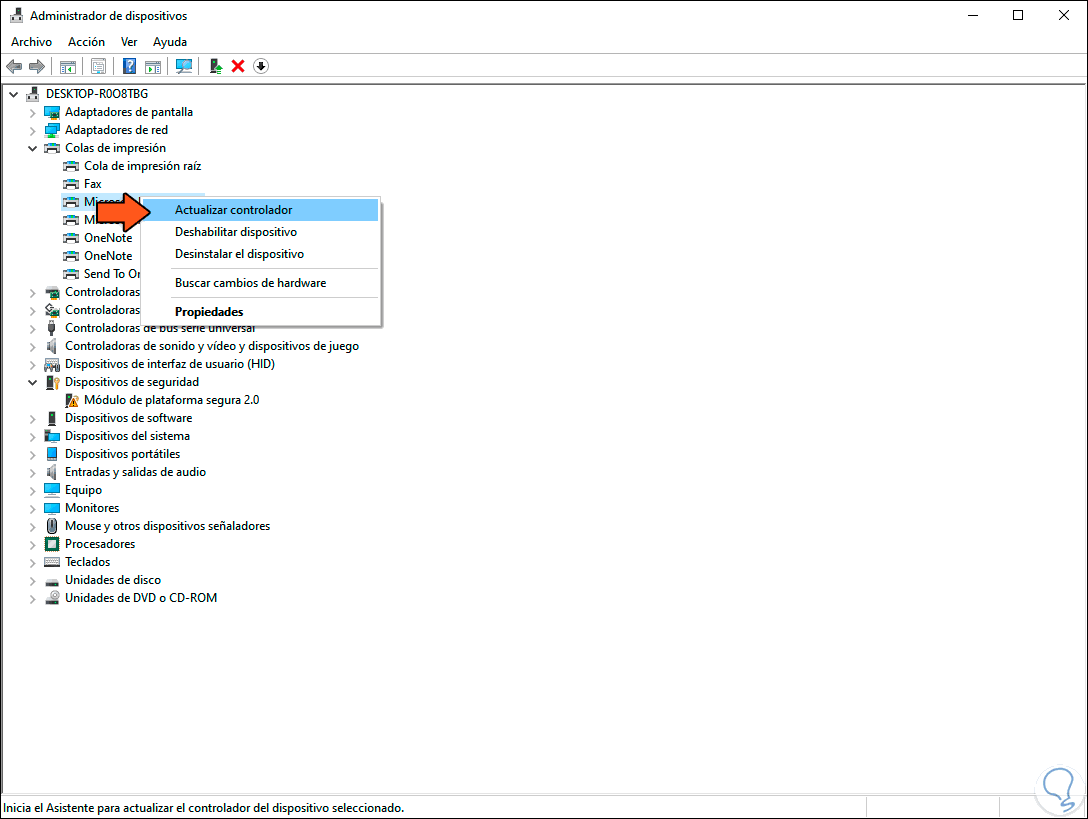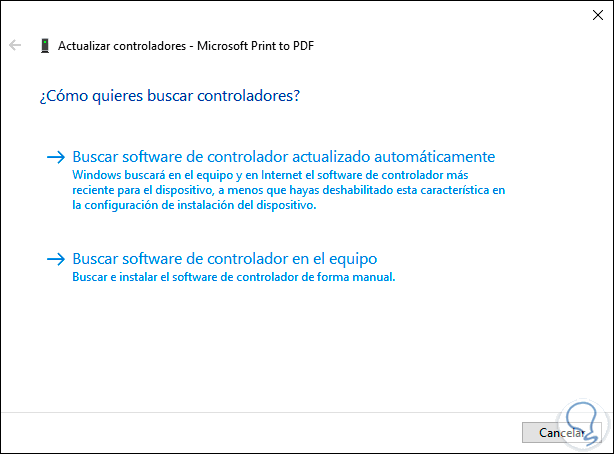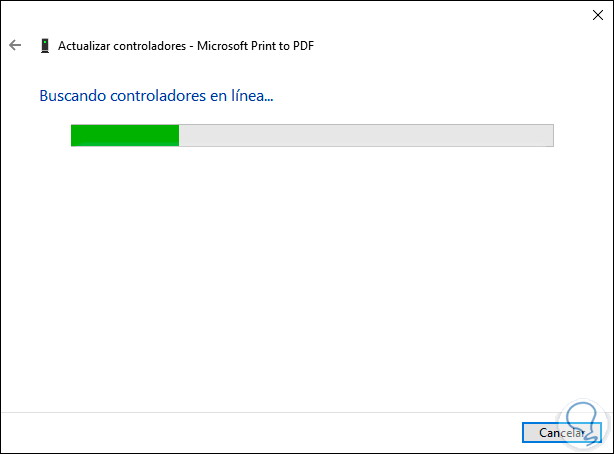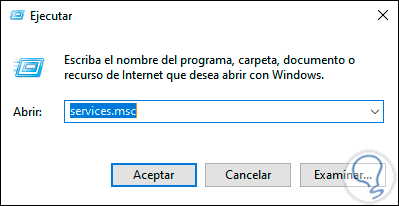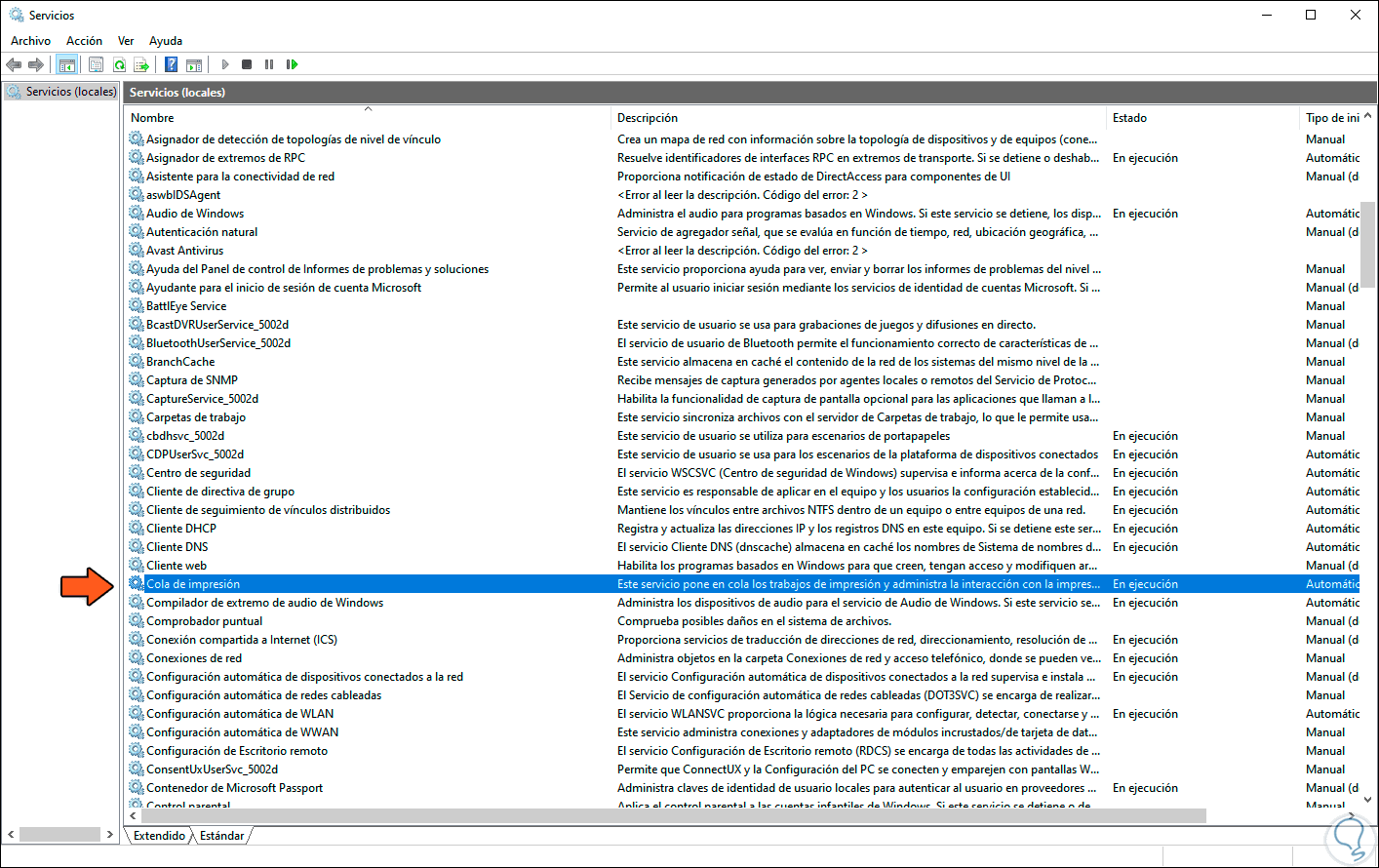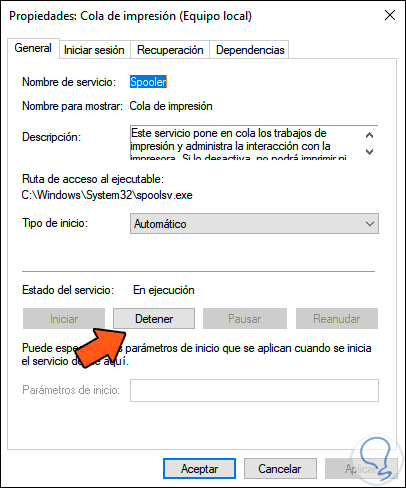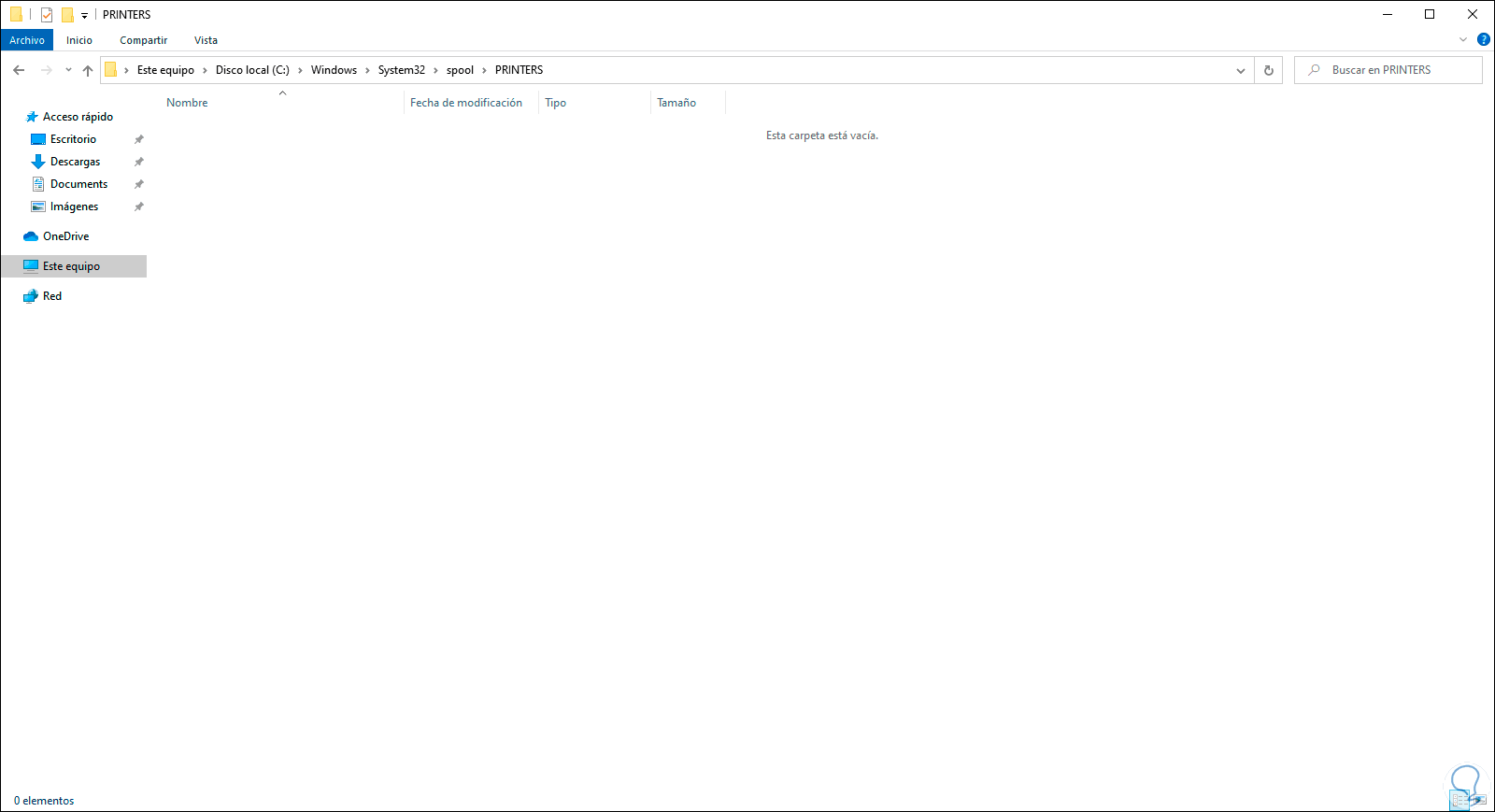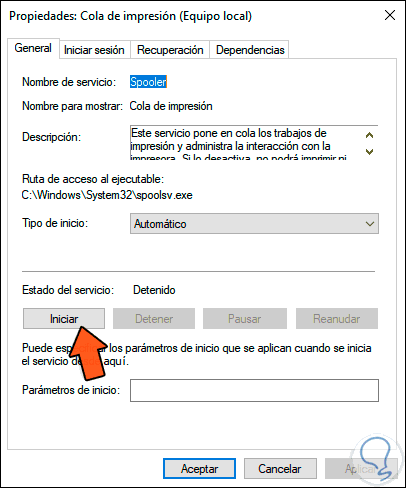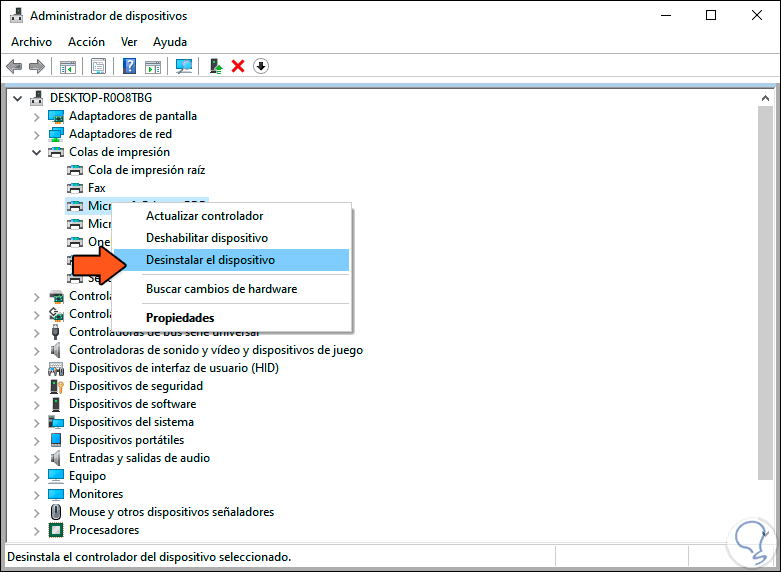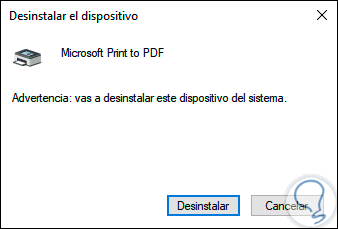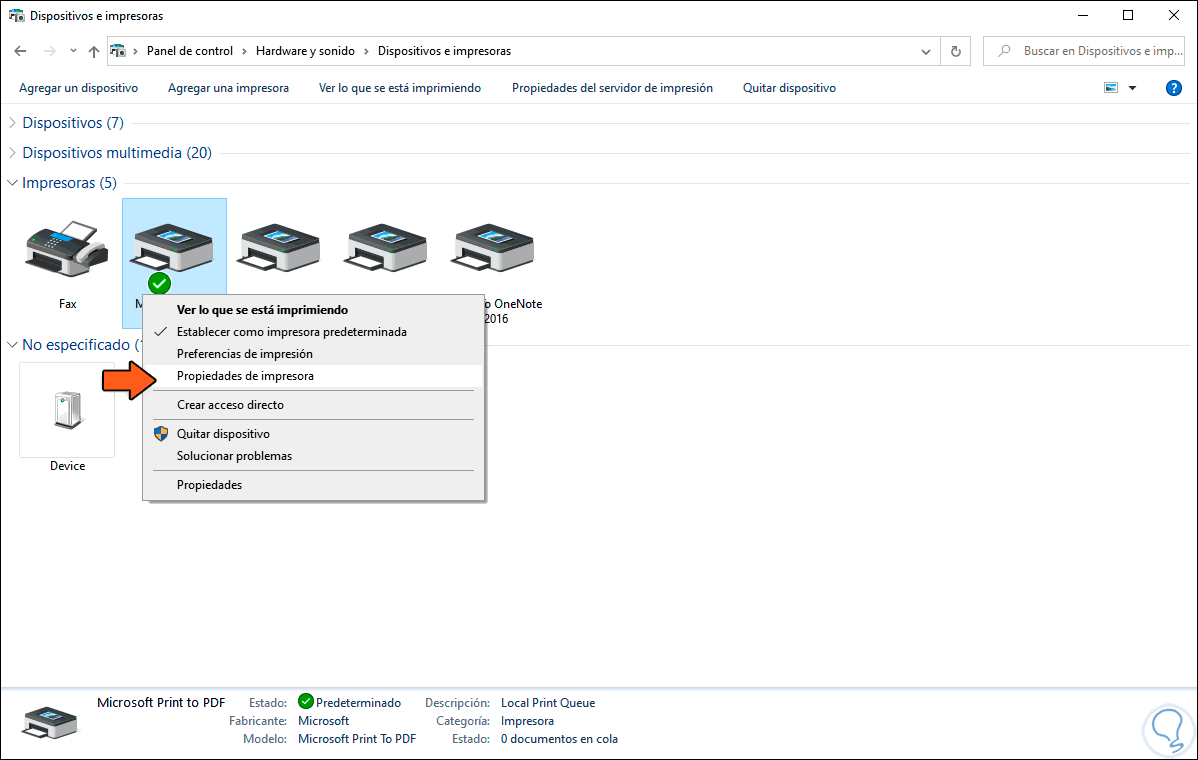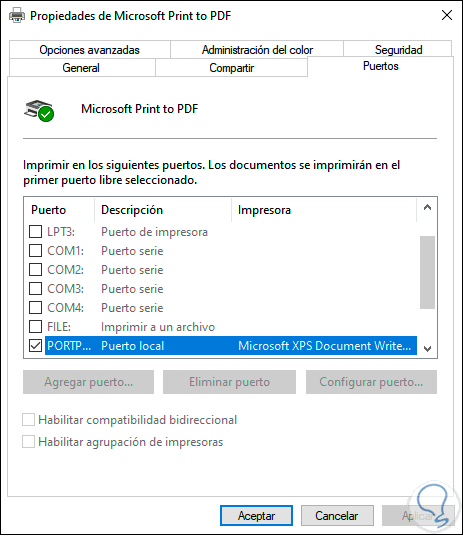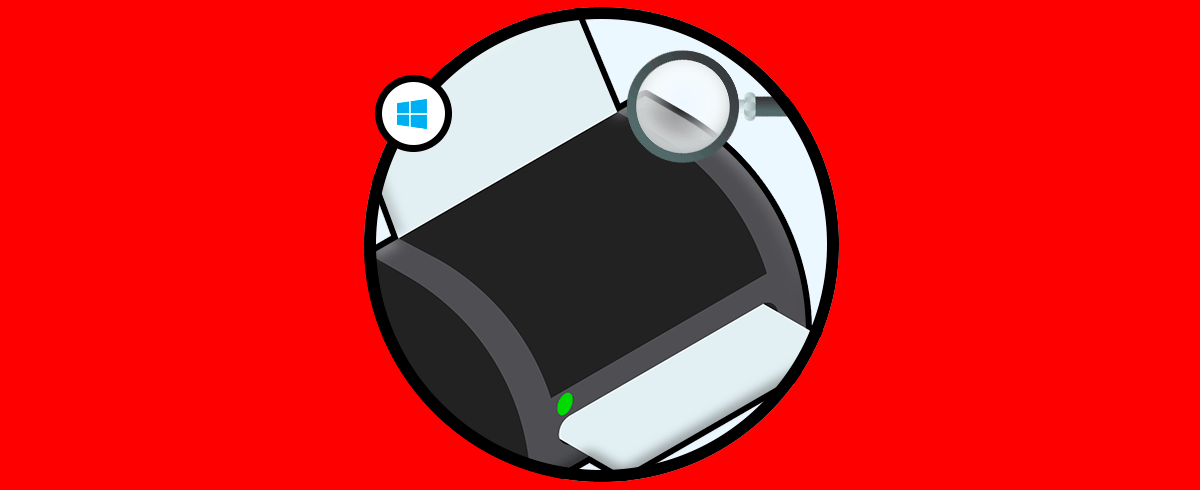El uso de impresoras en Windows 10 es una tarea frecuente para plasmar en papel todas las ideas que tenemos en el sistema, por ello es clave que Windows 10 permita esta tarea de forma correcta y esto se logra gracias a los controladores adecuados. Por ello, cuando Windows 10 no instala los controladores de impresora necesarios simplemente la impresora no trabajará y nada podemos hacer cuando vemos controlador impresora no disponible.
La impresora es uno de los complementos de hardware para PC más utilizados, sobre todo, en entornos de empresa. Aunque a día de hoy el mundo digital ha conseguido reducir el consumo de papel, lo cierto es que en algunas ocasiones necesitamos imprimir algo. Si además es algún documento urgente es posible que fastidie aun más ver que no se puede instalar el paquete del controlador de impresora y por ende no podemos imprimir satisfactoriamente ya que el controlador no está disponible impresora Windows 10.
Hoy Solvetic te explicará como corregir este error no se puede instalar el paquete del controlador de impresora y así contar con las funciones de impresión necesarias.
1. No se puede instalar el paquete del controlador de impresora: Solucionador de problemas impresoras Windows 10
Windows 10 ha integrado en su sistema una utilidad llamada Solucionador de problemas con la cual se busca corregir errores en muchos aspectos del sistema y los corrige o bien da pautas sobre el error para que nosotros lo hagamos.
Para hacer uso de este método iremos a la ruta:
- Inicio
- Configuración
- Actualización y seguridad
Allí iremos a la sección “Solucionar problemas”, detectamos la opción “Impresora” y al dar clic sobre ella se activará el siguiente botón:
Damos clic sobre el botón “Ejecutar el solucionador de problemas” para que se dé inicio al proceso de análisis:
En base al error que se presente se desplegará una solución:
2. No se puede instalar el paquete del controlador de impresora: Actualizar controlador impresora Windows 10
Los controladores son elementos clave en el funcionamiento de cualquier dispositivo de hardware, así que un controlador desactualizado puede ser el error por el cual la impresora no funciona de forma correcta.
Para actualizarlos debemos ir al Administrador de dispositivos usando alguna de las siguientes formas:
En el administrador iremos a la sección “Colas de impresión” y allí damos clic derecho sobre la impresora y seleccionamos “Actualizar controlador”:
Disponemos de dos opciones de actualización que son:
- Actualizar los controladores de forma automática
- Actualizarlos de forma manual
Si elegimos la opción de hacerlos manualmente debemos descargar la última actualización del sitio web del fabricante.
Este método buscará los controladores más recientes y si existen los descargara e instalara en el sistema.
3. No se puede instalar el paquete del controlador de impresora: Reiniciar servicio cola de impresión Windows 10
Windows 10 administra las impresiones a través de un servicio llamado “Cola de impresión”, una buena idea que te da Solvetic es detener este servicio y luego iniciarlo para comprobar que todo el trabajo de impresión funcione adecuadamente.
Para ello vamos a usar las teclas siguientes y ejecutamos el comando “services.mc”:
+ R
En la consola de servicios ubicamos el servicio “Cola de impresión”:
damos doble clic sobre él y en la ventana desplegada damos clic en el botón “Detener”. Luego damos clic en Aplicar y Aceptar para guardar los cambios.
Ahora iremos a la siguiente ruta:
C:\Windows\System32\spool\PRINTERS
Aceptamos los permisos y allí borraremos todo el contenido disponible:
De nuevo vamos al servicio “Cola de impresión” y establecemos su Tipo de inicio e “Automático”. Damos clic en Iniciar para ejecutar el servicio nuevamente.
4. No se puede instalar el paquete del controlador de impresora: Desinstalar impresora Windows 10
Un paso más extremo es desinstalar la impresora e instalarla de nuevo.
Para esto iremos al Administrador de dispositivos y en la sección “Colas de impresión” daremos clic derecho sobre el controlador actual y seleccionamos la opción “Desinstalar el dispositivo”:
Se desplegará la siguiente advertencia. Damos clic en “Desinstalar” para confirmar la acción.
5. No se puede instalar el paquete del controlador de impresora: Configurar puerto impresora Windows 10
Por defecto, Windows 10 establece el puerto de la impresora en LPT1, este puede ser editado a USB001 con el fin de validar su funcionamiento.
Este cambio es posible en la siguiente ruta:
- Hardware y sonido
- Dispositivos e impresoras
Allí damos clic derecho sobre la impresora y seleccionamos “Propiedades de impresora”:
Luego vamos a la pestaña “Puertos” y allí cambiamos al puerto deseado. Damos clic en Aplicar y Aceptar para confirmar la acción.
Con Solvetic has aprendido a que tu impresora funcione de la forma deseada en Windows 10 gracias a los controladores disponibles.